Antes de falar sobre a Porcentagem no Excel, quero que você conheça um pouco sobre os conceitos que envolvem os cálculos percentuais.
Veja: porcentagem ou percentagem (as duas formas estão corretas) é uma expressão da relação entre dois números. O resultado obtido chamamos de taxa percentual.
Illustrations & Images in PNG and SVG by Fitness center where to get anabolic steroids in australia wireless health and fitness device market report covers future trends with research from 2022 to 2029 – ideal life, adidas ag, garmin ltd – brianzadonnaPodemos representar a porcentagem de três maneiras:
- O número com o símbolo %.
- Em forma de fração.
- Em número decimal.
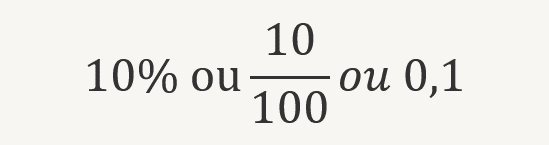
Quando a porcentagem é representada por uma fração, normalmente o cálculo é feito dividindo o numerador por 100 (denominador).
Mas isto não é uma regra. Você pode usar valores diferentes de 100 no denominador.
O Excel te ajuda a calcular a porcentagem de um valor por meio de uma fórmula, que é diferente de como aprendemos nas aulas de matemática na escola. Veja o exemplo a seguir.
Considere que você foi comprar uma camisa que custa R$235,00 e o vendedor disse que se o pagamento for à vista, tem 7% de desconto.
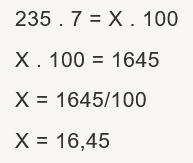
O valor é 235. A parte inteira é representada por 100%, 7% é o desconto e queremos calcular quanto é 7% de 235. Usando a matemática para resolver a situação, temos uma regra de três.
Para saber o valor a pagar, basta subtrair o valor original (235) pelo desconto (16,45), resultando em 218,55.
No Excel a fórmula para retornar o valor do desconto é =235*7%, que será igual a 16,45. Também podemos retornar o valor a pagar diretamente, usando a fórmula: =235-235*7%, que resultará nos mesmos 218,55.
Sempre que quiser saber quanto é o valor de uma porcentagem em relação a parte inteira, use a multiplicação.
Representação dos valores de Porcentagem no Excel
As três formas citadas no início do artigo podem ser inseridas no Excel, porém você deve ter cuidado na digitação.
Se digitar, por exemplo, o número 10 e clicar no ícone de Estilo de Porcentagem, esse valor passa a ser 1000%, pois o Excel o multiplica por 100.
Você também pode formatar as células antes e digitar depois. É assim que uso e considero a forma mais automatizada.
O atalho para formatar como porcentagem é Ctrl+Shift+%
Veja na figura abaixo as formas de inserção de valores de porcentagem no Excel:
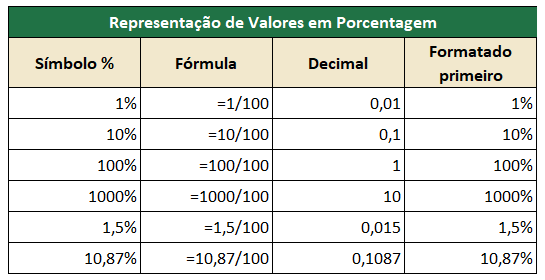
Os valores das colunas C e D devem ser formatados com porcentagem, usando o comando Estilo de Porcentagem localizado na guia Página Inicial → grupo Número.
Caso queira digitar o valor em decimal, você pode seguir o seguinte padrão:
- Valores de 0 a 9 – um zero antes e depois da vírgula (0,01;0,02;0,03…0,09).
- Valores de 10 a 99 – um zero antes da vírgula (0,1;0,2;0,3…0,99).
- Para centenas, digite apenas o número – 1 para 100%, 2 para 200% e assim por diante.
Veja na figura a seguir, o resultado de acordo com a forma que você digita:
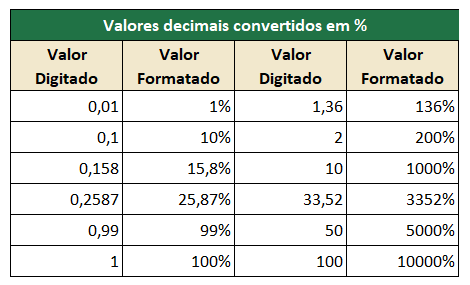
Calculando Porcentagem no Excel
Você já aprendeu o que é a porcentagem, como a forma de calcular se diferencia da matemática e como inserir valores e formatá-los como porcentagem.
Vamos agora praticar os cálculos usando alguns estudos de caso.
Baixe a planilha para praticar
Ao clicar no link, a planilha será aberta no Excel online. Você vai clicar no menu Arquivo ➝ Criar uma Cópia ➝ Baixar uma Cópia.
Calcular um valor com base em uma porcentagem no Excel
Se você comprou um produto por R$ 800 e o imposto sobre vendas foi de 7,8%, quanto precisou pagar em impostos?
Nesse exemplo, você deseja descobrir 7,8% de 800. Em C3 está o preço e D3 é a taxa de imposto sobre vendas. Você pode digitar a fórmula =C3*D3 em E3
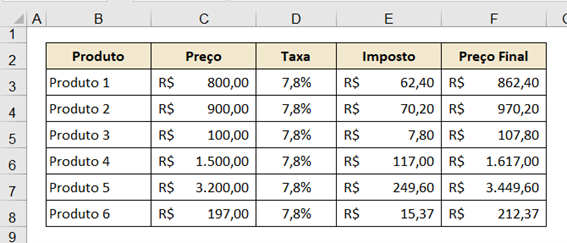
A primeira fórmula multiplica 800 por 0,078 (a porcentagem em formato decimal) para descobrir o imposto sobre as vendas. Se você deseja saber o preço final, basta somar o valor do preço unitário com o imposto sobre vendas =C3+E3
É possível chegar a este resultado com apenas uma fórmula. Usando a planilha anterior como exemplo, temos a seguinte fórmula: =C3+C3*D3
Veja que na mesma fórmula conseguimos calcular o valor de venda com o acréscimo da taxa de imposto.
Calcular a porcentagem com base em dois valores
Por exemplo, se você fez uma prova e marcou 37 pontos de 70 possíveis, qual é a porcentagem de respostas corretas?
Estando os pontos na célula C3 e em D3 o total de pontos possíveis, você pode digitar a fórmula =C3/D3 em E3 para descobrir a porcentagem de acertos.
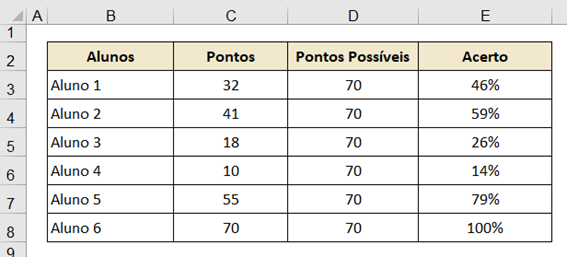
A fórmula divide 32 por 70 para descobrir a porcentagem de respostas corretas. No exemplo, o percentual de acertos é formatado como porcentagem sem exibir casas decimais.
Observe que o aluno 6 fez todos os pontos possíveis, conseguindo um percentual de 100% de acerto.
Calcular um valor com base em outro valor e em uma porcentagem
Por exemplo, o preço de venda de um produto é de R$ 35, 00 que possui um desconto de 25% do preço original. Qual é o preço original?
Neste exemplo, vamos criar duas fórmulas, a primeira será para retornar o percentual pago pelo produto. Usaremos a seguinte fórmula em D3: =1-25%
O 1 significa 100% e subtrai os 25% de desconto. Para saber o preço original, basta dividir o preço do produto pelo percentual pago, com a seguinte fórmula: =C3/D3
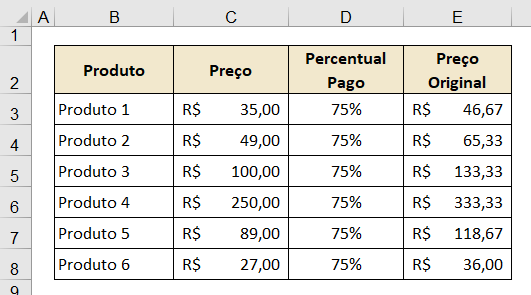
No exemplo do produto 1, o preço original é 46,67. 25% deste valor corresponde a 11,67, somando com o preço pago (35,00) chegamos ao valor de 46,67.
Calcular a diferença entre dois números e mostrá-la como uma porcentagem
Os lucros de um departamento da empresa totalizaram R$ 45.000 em julho e R$ 46.600 em agosto. Qual é a alteração percentual nos lucros entre esses dois meses? Para realizar essa tarefa, use subtração (-) e divisão (/) em uma única fórmula.
Em C3 temos o valor de julho e em D3 o de agosto. Você pode usar a fórmula: =(D3-C3)/C3 em E3 para descobrir o percentual:
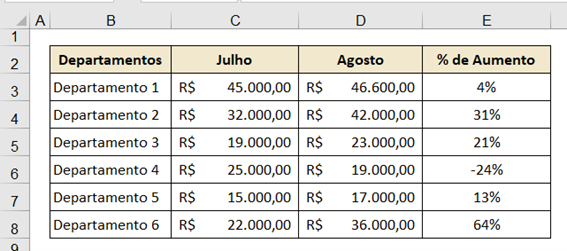
Essa fórmula divide a diferença entre o segundo e o primeiro número pelo valor do primeiro número para obter a alteração percentual.
No exemplo, a diferença é formatada como uma porcentagem com duas casas decimais.
Calcular o % de participação de cada vendedor nas vendas
Considere que você queira saber qual o percentual de vendas no mês de um determinado vendedor.
Supondo que este vendedor vendeu 2.586 e o total de vendas de todos os vendedores é igual a 17.326, a fórmula para retornar o percentual é dividir o valor vendido pelo total.
No exemplo da figura a seguir, a fórmula é: =C3/C$9. Atenção ao $ para fixar a linha 9. Ele é necessário para que a fórmula não passe para as outras linhas ao copiar usando a alça de preenchimento.
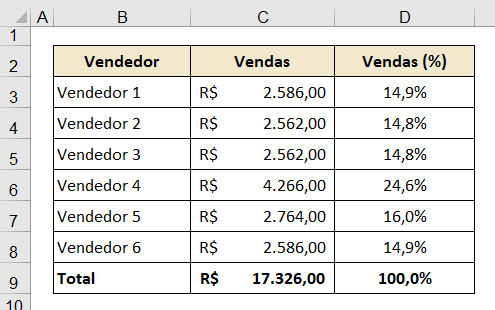
Veja que o vendedor 4 foi que mais contribui em % para o total das vendas.
Observações
Em relação a aumentos e descontos, podemos utilizar o fator de multiplicação para realizar os cálculos.
Considere a seguinte situação: Um produto que custa R$100,00 receberá um acréscimo de 10%.
Ao invés de criar a fórmula =100+100*10%, você pode substituir por =100*1,10. Se o acréscimo for de 20%, multiplique por 1,20, 30% por 1,30 e assim por diante.
Em outro cenário, o produto receberá um desconto de 10%. Substitua a fórmula =100-100*10% por =100*0,9 que obteremos o mesmo resultado.
Veja alguns exemplos:
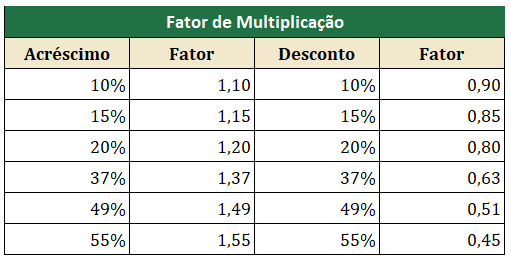
Esses foram alguns exemplos de cálculos usando porcentagem no Excel. É importante que você agora pratique e crie situações diferentes para fixar o aprendizado.
Assista a videoaula sobre Porcentagem no Excel:
Participe
O que achou da Porcentagem no Excel? Deixe sua opinião nos comentários.
Se este conteúdo foi relevante para você, convide seus amigos para que eles também fiquem sabendo deste material.
Um abraço e até a próxima.

